イベントを公開するには?
イベントページとチケットを設定後、イベントページを公開します。
①イベントの編集・管理画面より
【イベントページの公開設定を編集する】を選択してください。
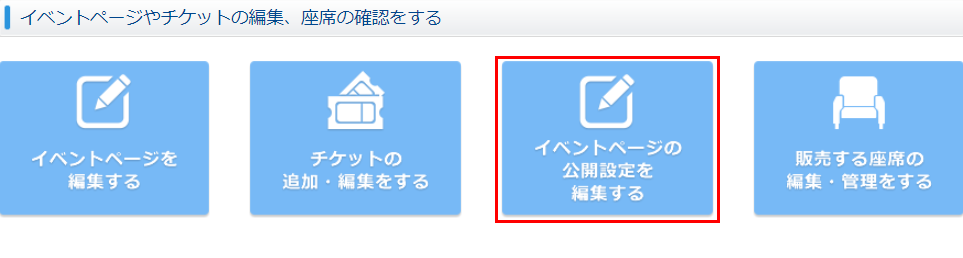
②入場受付方法を設定してください。
入場受付方法は、【QRコードチケット】【参加者リスト】から選択することができます。
購入者のみがチケットを利用できるようにしたい場合は、[チケットの受渡しを制限する]にチェックを入れてください。
※各受付の詳細については、こちらを参照ください。
※入場受付方法は、イベント公開後に変更することはできません。
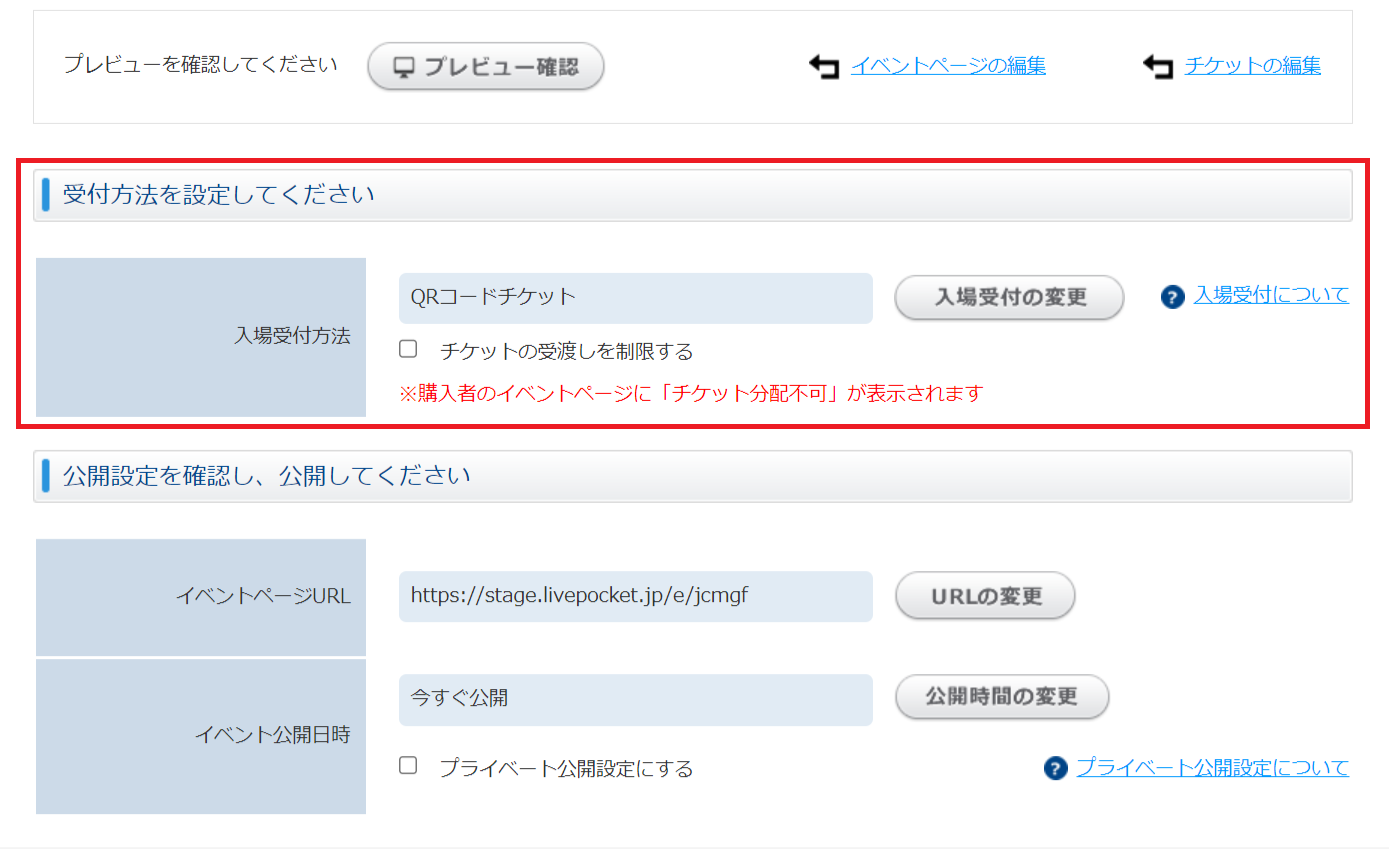
③イベントページのURLを確認してください。
URLの変更を行う場合は【URLの変更】より変更いただけます。
※URLの変更は一回のみとなり、一度変更すると修正できませんのでご注意ください
※半角小文字英数字と「-」「_」が使えます
例
http://t.livepocket.jp/e/dea1a
↓
http://t.livepocket.jp/e/livepocket_allday
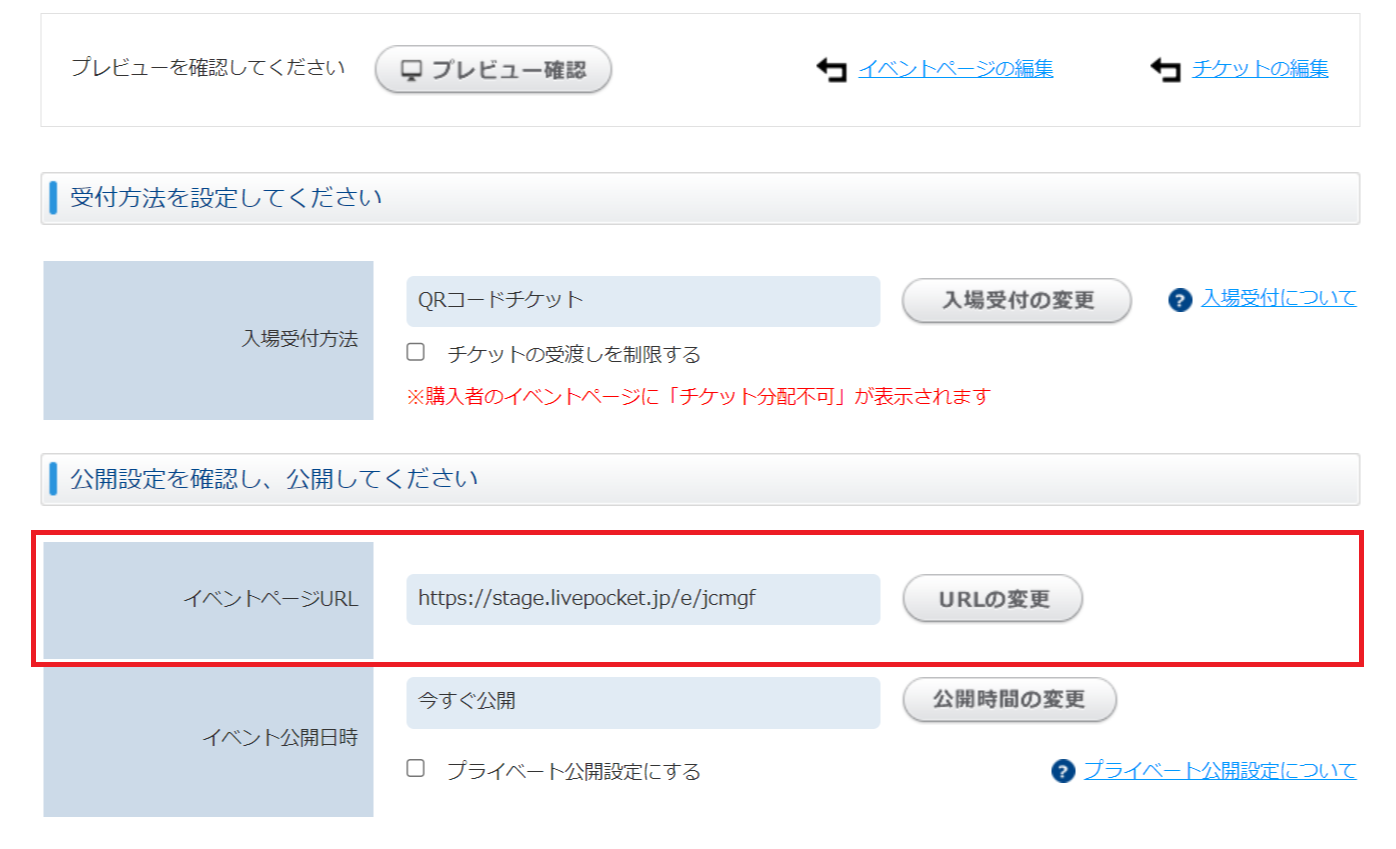
④イベントの公開日時を設定します。
【公開時間の変更】より公開時間の予約設定を行えます。
設定されると、設定時間に自動的にイベントページが公開されます。
※イベントページ公開後、購入者が1人でもいる場合、公開前に変更することはできません。
公開したイベントページをLivePocket-Ticket-サイト内や、Google、Yahoo! JAPAN等で検索対象にしたくない場合は、『プライベート公開設定にする』にチェックを入れてください。
全ての設定が完了したら、内容に間違いが無いことを確認の上、
「イベントの公開確認」ボタンより公開を行ってください。
※公開完了後、LivePocket-Ticket-サイト内や、Google、Yahoo! JAPAN等の検索対象に反映されるにはお日にちを頂戴します。
(検索の反映のみに日にちを要し、イベントページのURLへのアクセスでイベントページの閲覧やチケットの購入は可能です)
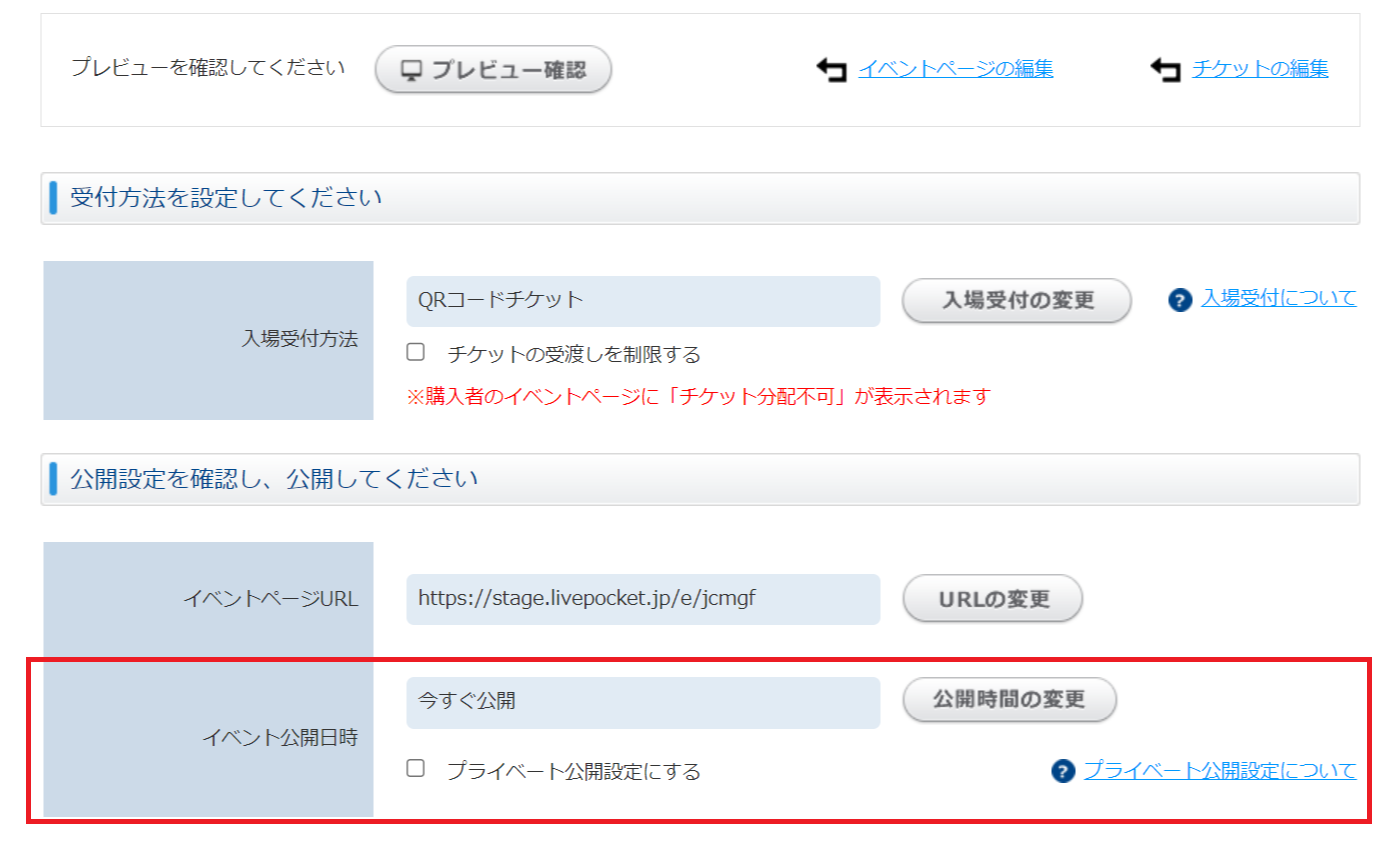
⑤イベントページが公開されると、公開ステータスが『公開中』となり、
イベントページURLから、実際に公開されているページを確認できます。
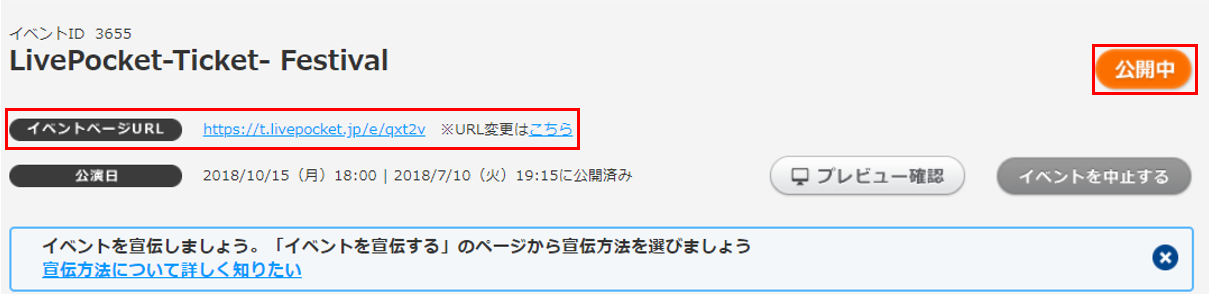
ありがとうございました。
よろしければ、ご意見をお聞かせください。
件名、コメントご入力後、『送信』ボタンをクリックしてください。
ご意見を送られない場合は、『閉じる』ボタンをクリックしてください。